系统环境:centos 7.9
虚拟机软件:VMware 15.5
其他软件: xsheli 7(for home and free)& xftp 7(for home and free)
前言
随着现代信息化技术的高速发展,以云计算和大数据为代表的新兴技术快速发展。掀起了人们学习云计算和大数据技术的浪潮,而Linux系统作为其基础,更是重中之重。本文主要介绍Linux系统的基本命令。
一、Linux系统是什么?
随着现代信息化技术的高速发展,其中以云计算和大数据为代表的ICT技术正蓬勃发展,而海量数据的存储与信息的快速分析离不开基础设施的构建,如服务器集群,高速的网络带宽等等,而使用和管理这些服务器集群,而国内大型互联网公司的服务器管理系统多采用Linux系统去进行使用和维护服务器集群。而Linux系统以网络功能强大,移植性强,开源免费而著称,应用场景广泛,上到数据中心的运维,下到个人电脑的使用,学习Linux很有必要。
Linux,全称GNU/Linux,是一种免费使用和自由传播的类UNIX操作系统,其内核由林纳斯·本纳第克特·托瓦兹于1991年10月5日首次发布,它主要受到Minix和Unix思想的启发,是一个基于POSIX的多用户、多任务、支持多线程和多CPU的操作系统。它能运行主要的Unix工具软件、应用程序和网络协议。它支持32位和64位硬件。Linux继承了Unix以网络为核心的设计思想,是一个性能稳定的多用户网络操作系统。Linux有上百种不同的发行版,如基于社区开发的debian、archlinux,和基于商业开发的Red Hat Enterprise Linux、SUSE、Oracle Linux等。
-----------摘自百度百科<linux>
Linux系统是什么?简而言之,是文件,Linux系统一切皆为文件。
二、目录结构
1.说明
级层式的树状目录结构,最上面的是根目录 ‘/’,如下图所示。
注意:1.Linux系统有且仅有一个根目录
2.Linux系统的各个目录所存放的内容都是预先规划好的
3.Linux系统一切皆为文件
备注:/selinux selinux是一种安全子系统,它能控制程序访问特定文件
2.vim使用入门
vi 和 vim 模式的相互切换如下所示:

注意:
:q #退出,在打开文件后没有对文件做任何修改时可使用
:wq #退出保存,在对文件修改后并保存内容时使用
:q! #强制退出,在对文件做修改后要放弃修改时使用
:wq! #强制退出保存,在对属于自己的文件或你时root用户时使用
三、关机&重启,用户登录和注销
3.1 关机&重启
3.1.1 基本介绍
shutdown
shutdowm -h now:表示立即关机shutdown-h 1: 表示1分钟后关机
shutdowmn -r now:立即重启
halt 就是直接使用,效果等价于关机reboot 就是重启系统。
syn 把内存的数据同步到磁盘
3.1.2 注意细节
当我们关机或者重启时,都应该先执行以下 symc指令,把内存的数据写入磁盘,防止数据丢失。
3.2 用户登录和注销
3.2.1 基本介绍
1) 登录时尽量少用root帐号登录,以利用普通用户登录,登录后再用”su- 用户名命令来切换成系统管理员身份在
2)提示符下输入 logout 即可注销用户
3.2.2 使用细节
logout 注销指令在图形运行级别无效,在 运行级别3下有效
四.用户管理
4.1 相关概念

说明:
1.Linux的用户需要至少要属于一个组。
2.inux系统是一个多用户多任务的操作系统,任何一个要使用系统资源的用户,都必须首先向系统管理员申请一个账号,然后以这个账号的身份进入系统
4.2 创建用户
命令:useradd 【选项】用户名

注意:当我们使用useradd 创建一个用户时,我们没有指定该用户属于哪个用户组,但是该命令会自动创建与该用户名相同的用户组,并把该用户放在与此同名的用户组中。根目录下的home会出现以该用户名命令的文件夹,如xm
说明:1.当创建用户成功后,会自动的创建和用户同名的家目录
2.也可以通过useradd -d指定目是新的用户名,给新创建的用户指定家目录
修改密码:passwd 用户名
4.3 删除用户
userdel 用户名 只会删除该用户,而不会删除它的家目录 /home/用户名

userdel -r 用户名 删除该用户及其家目录

4.4 查找用户信息
Id 用户名

4.5 切换用户
su - 用户名
注意【有两种语法】:
su 用户名称 (功能描述:切换用户,只能获得用户的执行权限,不能获得当前用户环境变量,而是获取原用户的环境变量)
su - 用户名称 (功能描述:切换到用户并获得该用户的环境变量及执行权限)
ps:在这样一个场景中,如果本来是root用户登录的系统,然后su zhangsan,zhangsan登录到系统中,又使用su root切换root用户登录,此时若想使用root用户删掉zhangsan这个用户,是不行的,会报错

原因分析:
从一开始root用户就在系统上,这时切换用户zhangsan登上系统,原来root用户的进程还没结束,这时切到zhangsan登录系统,这无疑是从原来root用户的进程上再开了一个进程【zhangsan用户的】,然后当zhangsan用户又切到root用户,再从原来zhangsan用户的进程上再开了一个进程【root用户的】,zhangsan用户的进程没有结束,依托zhangsan用户的进程的root用户的进程想要删掉zhansan用户,不可能删掉。
图解如下:


4.6 用户组概念
类似于角色,方便系统对具有共性的多个用户的统一管理
增加用户组: groupadd 用户组名
删除用户组 : groupdel 用户组名

增加用户时直接指定组:useradd -g 用户组名 用户名
修改用户的组:usermod -g 用户组名 用户名

4.7 用户和用户组的配置文件
用户配置文件(用户信息):/etc/passwd
每行的含义:用户名:口令:用户标识号:组标识号:注释性描述:主目录:登录 Shel1

组配置文件(组信息):/etc/group
每行含义:组名:口令:组标识号:组内用户列表

口令配置文件(密码和登录信息,为加密的):/etc/shadow
每行的含义:登录名:加密口令:最后一次修改时间:最小时间间隔:最大时间间隔:薯告时间:不活动时间:失效时间:标志
![]()
zf:$6SBmWo7WkvSyBTIfLyhRbAIe2kz0iTHzJJa9eJN1PbT4ie49YTN1Sxslb4yX910GtM3SkP1gkkh5bpIw.HoZ0chk0sxxfhov0:19066:0:99999:7:::
zwi: ! ! :19066:0:99999:7:::
五. 实用指令
5.1 运行级别如下所示
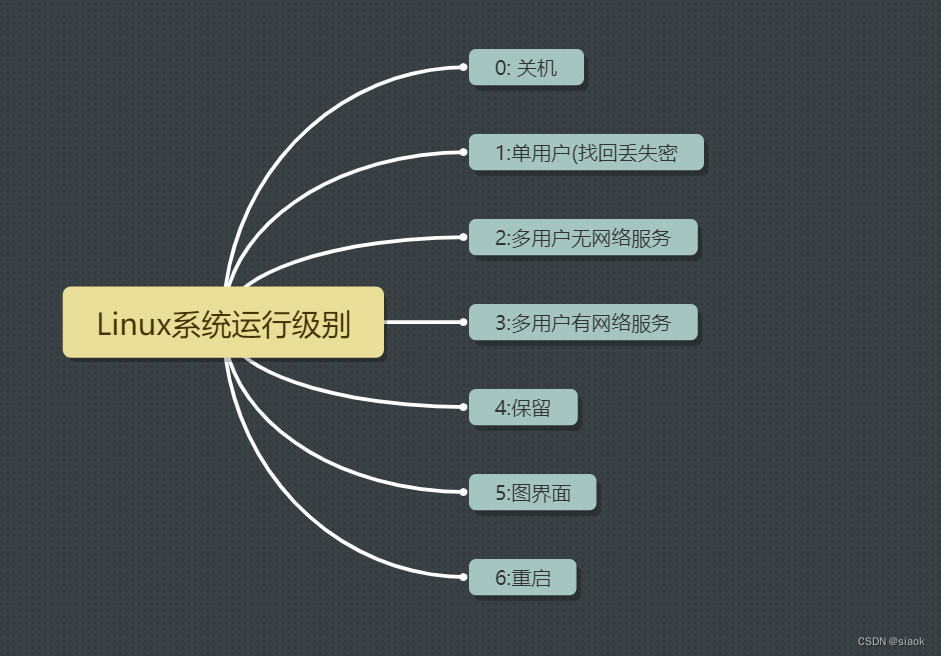
系统的运行级别配置文件 /etc/inittab
常用运行级别:3和5
切换指定运行级别:init 【0 1 2 3 4 5 6】
注意:本人所装Linux系统为centos7 ,暂不支持 vim /ect/inittab 命令查看默认运行级别,但可以使用init [数字] 来切换指定运行级别

备注:
centos7不再使用/etc/inittab文件进行默认的启动级别配置,而使用比sysvinit的运行级更为自由的target替代。第3运行级用multi-user.target替代,第5运行级用graphical.target替代。
#设置默认第三启动级别[root@node5 ~]# systemctl set-default multi-user.target
#设置默认第五启动级别[root@node5 ~]# systemctl set-default graphical.target
[root@node5 ~]# runlevel
3 5 #表示从3级别切换到了5级别#查看当前默认的启动级别[root@node5 ~]# systemctl get-default
graphical.target[root@node5 ~]# systemctl get-default
multi-user.target
面试题:
问:如何找回root密码?
思路:进入单用户模式,然后修改root密码
总结
开机>在引导时输入回车键>看到一个界面输入e>看到一个新的界面,选中第二行(编辑内核)在输入e~→在这行最后输入1,再输入回车键->再次输入 b ,这时就会进入到单用户模式。
这时,我们就进入到单用户模式,使用passwd指令来修改root密码。(此方法仅对centos 6版本有效)
注:本人测试Linux系统版本为centos 7.9
找回方法:
CentOS7系统root密码丢失找回方法(史上最好) - 老男孩老师 - 博客园
5.2 帮助指令
man 【命令或配置文件】显示帮助信息

Help 命令 (help 并不能查看 ls)

5.3 文件目录类
pwd 显示当前绝对路径
5.3.1 ls 指令·基本语法
Ls [选项] [目录或是文件]·
常用选项
-a :显示当前目录所有的文件和目录,包括隐藏的。
-1:以列表的方式显示信息
cd指令
基本语法 cd[参数] (功能描述:切换到指定目录)
常用参数
绝对路径和相对路径

cd~或者cd 回到自己的家目录
cd ..回到当前目录的上一级目录应用实例
案例1:使用绝对路径切换到root目录
Cd /root
案例2:使用相对路径到/root目录 假设在home下的xm
Cd ../ .. /root
案例3:表示回到当前目录的上一级目录
Cd ..
案例4:回到家目录
Cd
Cd ~
5.3.2 cp指令
cp 指令拷贝文件到指定目录
基本语法
cp [选项] source dest
常用选项
-r : 递归复制整个文件夹
应用实例
案例 1:将 /home/aaa.txt 拷贝到 home/bbb 目录下
案例 2: 递归复制整个文件夹,举例


注意:
5.3.3 rm 指令 删除文件或目录
rm 【选项】 要删除的文件或目录
-f 强制删除不提示
-r 递归删除整个文件夹

5.3.4 mv 指令 移动文件或重命名
重命名: mv 旧文件名 新文件名
移动文件:mv 旧路径 新路径
应用实例
案例 1:将 /home/aaa.txt 文件 重新命名为 pig txt
案例2将 /home/pigtxt 文件 移动到 root 目录下

5.3.5 cat 指令 (以只读的方式打开文件,不能修改)
cat 【选项】 文件名
-n 显示行号,但它通常和‘ | more’ 搭配使用(分页浏览)

5.3.6 more指令
more指令是一个基于v编辑器的文本过滤器,,它以全屏幕的方式按页显示文本文件的内容。more指令中内置了若干快捷键,详见操作说明如下
基本语法
more 要查看的文件
操作说明
| 操作 | 功能说明 |
| 空白键 (space) | 代表向下翻一页: |
| Enter | 代表向下翻[一行] : |
| q | 代表立刻离开 more,不再显示这文件内容, |
| Ctrl+F | 向下滚动一屏 |
| Ctrl+B | 返回上一屏 |
| = | 输出当前行的行号 |
| :f | 输出文件名和当前行的 |
应用实例
案例:采用more查看文件
/etc/profile

5.3.7 less指令
less指令用来分屏查看文件内容,它的功能与more指令类似,但是比more指令更加强大而是持各种显示终端。less指令在显示文件内容时,并不是一次将整个文件加载之后才显示,根据显示需要加载内容,对于显示大型文件具有较高的效率。
基本语法
less 要查看的文件
操作说明
| 操作 | 功能说明 |
| 空白键 | 向下翻动一页: |
| pagedown) | 向下翻动一页 |
| [pageup) | 向上翻动一页: |
| q | 离开 less这个程序: |
| /字串 | 向下搜导[字串] 的功能;n: 向下查找:N:向上查找 |
| ?字串 | 向上搜寻[字串]的功能;n: 向上查找:N:向下q |
应用实例
案例:采用less查看一个大文件文件 /opt/金庸-射雕英雄传txt精校版.txt

5.3.8 > 和 >> 指令
> 输出重定向和 >> 追加
个人理解:
输出重定向:覆盖原有的内容写入文件中
追加:将新文件的内容追加到旧文件的末尾,不会覆盖
基本语法
1)1s -1 > 文件(功能描述:列表的内容写入文件 a.txt 中(覆盖写))
2)1s -a1 >> 文件(功能描述:列表的内容追加到文件 aa.txt的尾)
3) cat 文件1 > 文件2 (功能描述:将文件1的内容覆盖到文件 2)
4)echo "内容” > 文件
应用实例
案例1:将 /home 目录下的文件列表 写入到 home/imfo.txt 中


案例 2:将当前日历信息 追加到 /ome/mycal 文件中[提示 ca1]

5.3.9 echo指令【输出内容到控制台】
基本用法:echo 【选项】 要输出内容
案例:输出环境变量

5.3.10 head指令 【默认显示文件头10行内容】
基本用法:head 文件
Head -5 文件 【显示文件头5行内容】
5.3.11 tail 指令【默认显示文件后10行】
基本用法:tail 文件
Tail -n 5 文件 【显示文件后5行,5可以是任意数字】
Tail -f 文件 【实时追踪该文档的所有更新】

5.3.12 ln 指令
软链接也叫符号链接,类似于 windows 里的快捷方式,主要存放了链接其他文件的路径
基本语法
ln -s[原文件或目录][软链接名] (功能描述:给原文件创建一个软链接)
应用实例
案例1:在/home 目录下创建一个软连接 inkToRoot,连接到 /root 目录

案例 2:删除软连接 linkToRoot

注意:另外使用软链接,用pwd查看软链接文件时,所看到的是软连接文件所在的目录路径。
使用rm -rf 删除软链接文件时,软连接文件时不要加"/",否则删不了,如下图显示。

5.3.13 history指令【可以查看已经执行过的历史指令,也可以执行历史指令】
基本用法:history 【查看已经执行过的历史指令】
案例:
案例1:显示所有的历史命令

案例2:显示最近使用过的10个指令

案例3:执行历史编号为5的指令

注:执行了历史编号375的指令 pwd
六. 时间日期类
6.1 date指令 a.【显示当前日期】
基本用法:date 【显示当前时间】
date +%Y 【显示当前年份】
date +%m 【显示当前月份】
date +%d 【显示当前是哪一天】
date "+%Y-%m-%d %H:%M:%S" 【显示年月日时分秒】
应用实例
案例1:显示当前时间信息
案例2:显示当前时间年月日
案例3:显示当前时间年月日时分秒

b .设置时间
Date -s 字符串时间
调回时间[与网络时间同步】:hwclock -s
6.2 cal指令 【显示日历】
基本用法:cal 【选项】 【默认显示本月月历】

案例:显示2022整年的日历

七. 搜索查找类
7.1 find指令
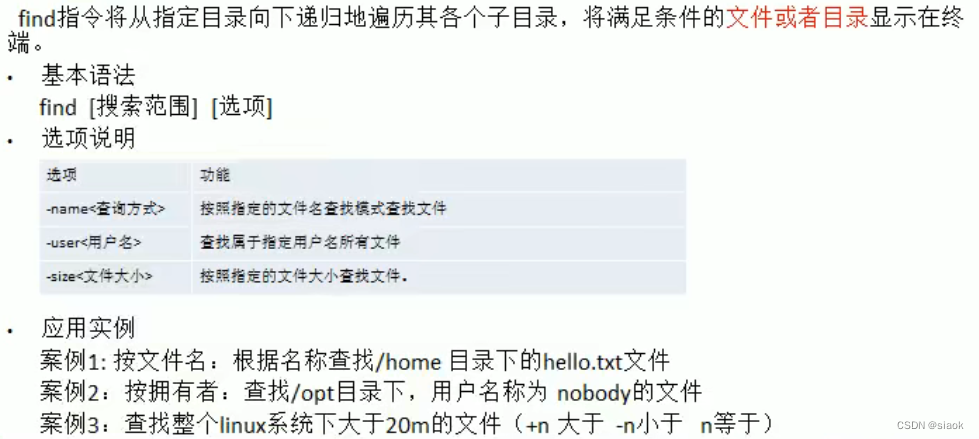
案例演示:
1)
2)
3)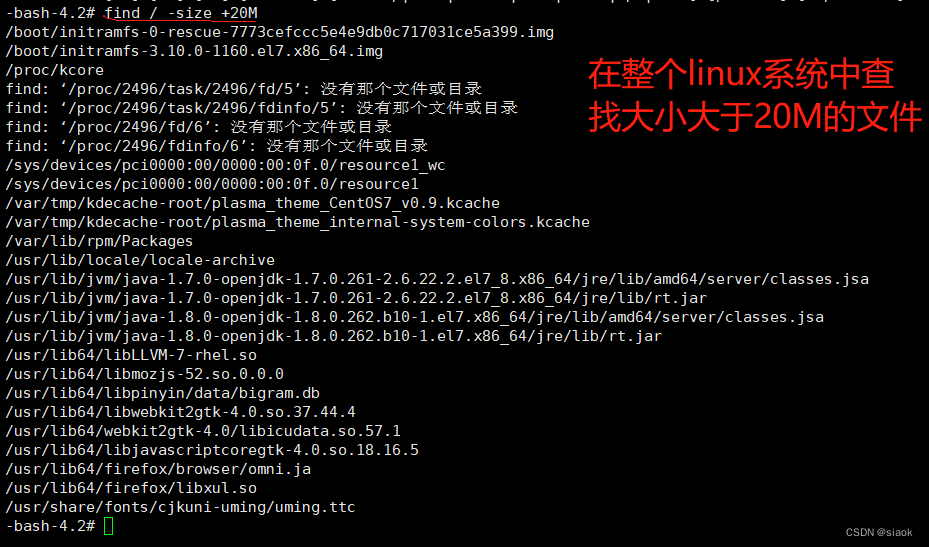
注: 1.在查找过程中,如果想要中止查找,按ctrl +c
2.ls -lh /root 含义:列出指定路径下所有文件/文件夹的名称,以列表形式并且在显示文档大小时以可读性较高的形式显示

附:查询根目录下所有txt的文件
7.2 locate 指令
locaate指令可以快速定位文件路径。locate指令利用事先建立的系统中所有文件名称及路径的locate数据库实现快速定位给定的文件。Locate指令无需遍历整个文件系统,查询速度较快。为了保证查询结果的准确度,管理员必须定期更新locate时刻。
基本语法
locate 搜索文件
特别说明:
由于locate指令基于数据库进行查询,所以第一次运行前,必须使用updatedb指令创建locate数据库。
应用实例
案例1: 请使用locate 指令快速定位 hello.txt 文件所在目录

7.3 grep 指令

案例演示:

八.压缩和解压类
8.1 gzip和gunzip指令
gzip用于压缩文件,gunzip 用于解压的
基本语法
gzip文件
压缩文件,只能将文件压缩为*.gz文件)
(功能描述:解压缩文件命令)gunzip 文件gz
应用实例
案例1:gzip压缩,将 /home下的 hellotxt文件进行压缩
案例2:gunzip压缩,将 /home下的 hello.txt.gz 文件进行解压缩

注意:当我们使用gzip压缩文件时,不会保留原来的被压缩文件
8.2 zip和unzip 指令

案例演示:
1)

2)![]()
 8.3 tar指令
8.3 tar指令

案例演示:
1)

备注
2)


3)
4)

九. 权限管理和组管理
相关概念:
在linux中的每个用户必须属于一个组,不能独立于组外。在 linux中每个文件有所有者、所在组、其它组的概念。
1)所有者
2)所在组
3)其它组
4)改变用户所在的组
9.1 查看文件的所有者
文件/目录所有者:一般来说,谁创建了该文件,谁就是该文件的所有者
指令:ls -ahl (h -> human)
应用实例:
创建一个组 police,再创建一个用户 tom将 tom 放在 police 组然后使用 tom 来创建一个文件 ok.txt,看看情况如何了

9.2 修改文件所有者
命令: chown 用户名 文件名
应用案例
要求:使用 root 创建一个文件 apple.txt ,然后将其所有者修改成 tom
案例演示:

9.3 组的创建
基本指令:groupadd 组名
应用实例:
创建一个组,,monster
创建一个用户 fox ,并放入到monster组中
案例演示:

9.4 文件/目录 所在组
一般来说,当某个用户创建了一个文件或目录,该文件或目录的所在组默认为该用户所在的组。
修改文件所在的组
指令:chgrp 组名 文件名
应用实例
使用root用户创建文件 orange.txt ,看看当前这个文件属于哪个组,然后将这个文件所在组,修改到 police组。
案例演示:
1)修改前

2)修改后

9.5 其他组
除了文件的所有者和所在组的用户外,系统的其他用户都是文件的其他组。
9.6 改变用户所在组
我们在添加某个用户时可以指定它加入某一个组中,同样的,我们也可以使用root权限更改该用户所在的组
指令:usermod -g 组名 户名
Usermod -d 目录名 用户名 改变该用户登录的初始目录
应用实例
创建一个土匪组 (bandit)将 tom 这个用户从原来所在的police组,修改到 bondit(土匪)组
案例演示:

9.7 Linux权限详解(如下图演示

举例说明:
-rw-r--r--. 1 root police 0 4月 4 19:51 orange.txt
解读:orange.txt 文件是一个普通文件,其文件所有者为用户tom,该用户所在组为police,它的文件所有者对它具有读和写的权限,文件所在组的其他用户对该文件具有读的权限,文件其他组的用户对该文件具有读的权限,该文件的硬链接数为1个,文件大小为0字节(为空文件),文件最后修改时间为4月4日19:51分。
具体介绍:
-rwxrw-r- 1 root root 1213 Feb 2 09:39 abc0-9位说明
1)第О位确定文件类型(d, -,1 , c , b)
2)第1-3位确定所有者(该文件的所有者》拥有该文件的权限。---User
3)第4-6位确定所属组(同用户组的)拥有该文件的权限.---Group
4)第7-9位确定其他用户拥有该文件的权限---Other
. rwx权限详解
rwx作用到文件
- 1) [ r ]代表可读(read): 可以读取,查看
- 2) [ w ]代表可写(write):可以修改,但是不代表可以删除该文件,删除一个文件的前提条件是对该文件所在的目录有写权限,才能删除该交件.
- 3)[x ]代表可执行(execute):可以被执行

9.8 修改权限-chmod

案例演示:
1)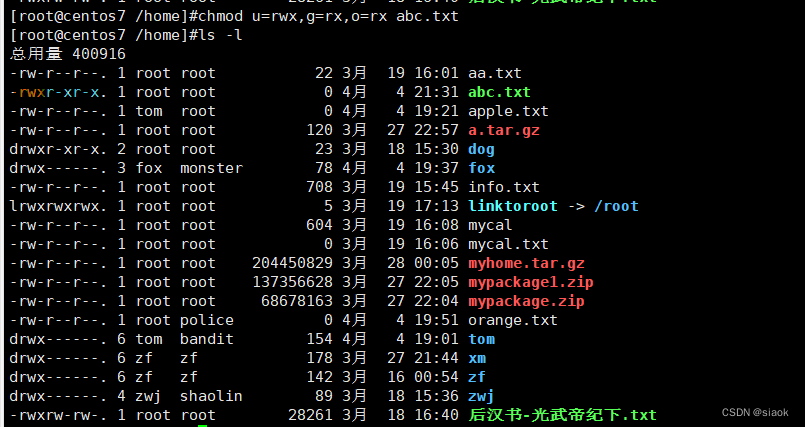 2)
2) 3)
3)
 案例演示:
案例演示:

9.9 修改文件所有者-chown
Chown newowner file 改变文件的所有者
chown newowner newegroup file 改变用户的所有者和所有组
-R如果是目录则使其下所有子文件或目录递归生效
案例演示。
1)请将home/abc .txt文件的所有者修改成tom

2)请将home/kkk目录下所有的文件和目录的所有者都修改成tom

9.10 修改文件所在组-chgrp基本介绍
chgrp newgroup file 改变文件的所有组
案例演示:
1请将home/abc.txt文件的所在组修改成bandit (土匪)
2请将Aomekkk目录下所有的文件和目录的所在组都修改成shaolin(土匪)

十. 任务调度
原理示意图如下图所示

crontab 进行定时任务的设置
概述任务调度:
是指系统在某个时间执行的特定的命令或程序。
任务调度分类:
1.系统工作:有些重要的工作必须周而复始地执行。如病毒扫描等
2.个别用户工作:个别用户可能希望执行某些程序,比如对mysql数据库的备份。
基本语法
crontab [选项]
常用选项
| -e | 编辑crontab定时任务 |
| -l | 查询crontab住务 |
| -r | 删除当前用户所有的crontab任务 |
任务案例:

案例演示:
备注:cromtab -r 删除当前用户所有的cromtab任务



 案例演示:
案例演示:
1)步骤:
- 先编写一个/home/mytask1.sh 的文件,文件内容:date >> /tmp/mydate
- Crontab -e
- 给该文件增加执行权限 chmod 744 /home/mytask1.sh
- */1 * * * * /home/mytask1.sh

2)


3)

十一 .Linux 磁盘分区,挂载
11.1 分区基础知识
分区的方式:
1) mbr分区:
1.最多支持四个主分区
2.系统只能安装在主分区
3.扩展分区要占一个主分区4.MBR最大只支持2TB,但拥有最好的兼容性
2) gtp分区:
1.支持无限多个主分区(但操作系统可能限制,比如 windows下最多128个分区2.最大支持18EB的大容量 (EB=1024 PB,PB=1024 TB)3.windows7 64位以后支持gtp

11.2 Linux分区
原理介绍
Linux来说无论有几个分区,分给哪一目录使用,它归根结底就只有一个根目录,一个独立且唯一的文件结构,Linux中每个分区都是用来组成整个文件系统的一部分。
Linux采用了一种叫“载入”的处理方法,它的整个文件系统中包含了一整套的文件和目2录自景获得分

问:在Linux系统中对硬盘的各个分区是如何辨识的?


演示;
[root@centos7 /home]#lsblk -f
NAME FSTYPE LABEL UUID MOUNTPOINT
sda
├─sda1 xfs f685a42d-2fe4-49b3-bd8a-f1a74650f257 /boot
├─sda2 xfs 006cba46-e181-4447-9287-f2ae18130266 /
└─sda3 swap 48d7cbc7-c1ae-4182-8cfe-c1a152c8e95e [SWAP]
sr0 iso9660 CentOS 7 x86_64 2020-11-02-15-15-23-00
指令:lsblk 更详细的查看分区和挂载点(指令记忆口诀:老师不离开)
[root@centos7 /home]#lsblk
NAME MAJ:MIN RM SIZE RO TYPE MOUNTPOINT
sda 8:0 0 20G 0 disk
├─sda1 8:1 0 800M 0 part /boot
├─sda2 8:2 0 17.4G 0 part /
└─sda3 8:3 0 1.9G 0 part [SWAP]
sr0 11:0 1 9.5G 0 rom
11.3 Linux系统硬盘挂载的经典案例

如何增加一块硬盘?
1)虚拟机添加硬盘

备注:浅谈本人对Linux系统挂载硬盘的操作过程的理解,如下
Linux系统挂载硬盘需要经历五部(装在虚拟机里的Linux系统),第一步便是给
虚拟机外部添加硬盘,就好比我们盖房子一样,参考旧时农村建房子,先盖好宅
基地;第二步分区,讨论并完善整个房子的布局,比如想要一室一厅还是三
一厅,这个房间用来干什么,另一个房间来干什么;第三步-----格式化,完善好
房子的布局后,就是粉饰装修整个房子;第四步------挂载,类似于直接入住,房
子对于我来说可以歇脚,此时房子还对于我来说是一个出租房。第五步---设置自
动挂载,我合法永久的拥有这个房子,就是我买了这个房子,它就是我的。

2)分区

![]() 本机实操演示:
本机实操演示:



3)格式化
格式化磁盘
分区命令:mkfs -t ext4 /dev/sdb1 其中 ext4是分区类型

4)挂载


5)设置可以自动挂载。(永久挂载)
使用命令 vim /etc/fstab


11.4 磁盘情况查询
基本语法
df-h
应用实例
查询系统整体磁盘使用情况

查询指定目录的磁盘占用情况
基本语法
du-h /目录
查询指定目录的磁盘占用情况,默认为当前目录s指定目录占用大小汇总
-h 带计量单位
-a含文件
--max-depth=1子目录深度
-c列出明细的同时,增加汇总值
应用实例
查询 /opt目录的磁盘占用情况,深度为1

ps :由于网络波动和csdn服务器连接异常留有大片空白!!!补充:wc 用法
wc(Word Count)命令的功能为统计指定文件中的字节数、字数、行数,并将统计结果显示输出。其主要功能是统计指定文件中的字节数、字数、行数,并将统计结果显示输出。该命令统计指定文件中的字节数、字数、行数。如果没有给出文件名,则从标准输入读取。wc同时也给出所指定文件的总统计数。
1、命令基本格式为:
wc [选项] 文件 ...
2、选项参数主要有:
-c 统计字节数。
-l 统计行数。
-m 统计字符数。这个标志不能与 -c 标志一起使用。
-w 统计字数。一个字被定义为由空白、跳格或换行字符分隔的字符串。
-L 打印最长行的长度。
-help 显示帮助信息并退出
--version 显示版本信息并退出
或者应用程序–网络–eth0–编辑–使用固定ip–手动输入设置–确定–激活–service network restart–ifconfg查看
工作实用指令

案例演示:
1)
2) ![]()
错误原因:目录文件为 d 开头,不是b
改正:![]()
3)
4)依照第三题类推
5)

备注:如果没有安装tree 命令,尝试使用 yum install tree
十二. 网络配置
12.1 inux系统网络连接原理示意图(含虚拟机)

12.2 查看网络ip和网关
虚拟机------编辑-------虚拟网络编辑器
查看网关(虚拟网卡):

12.3 测试网络
Ping 命令
12.4 Linux 系统网络配置
1)自动获取(界面设置)

缺点:每次自动获取的ip地址 不同,对个人来说,无甚影响,但用来搭建服务器就不行。
2)直接修改配置文件来指定IP,并可以连接到外网(程序员推荐),编辑/etc/sysconfig/network-scripts/ifcfg-eth0
示例演示图
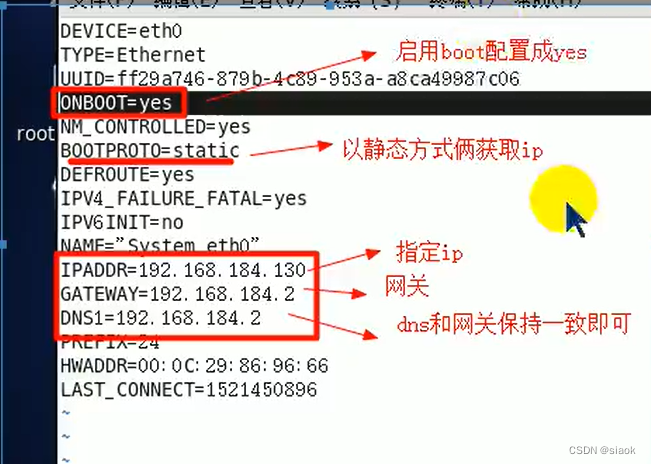
注意:本实验环境为centos7.9 系统,故以上示例只能起到示范作用,部分参考作用。

最后重启network服务 :service network restart
注意:若不设置dns服务地址,则会出现域名解析异常----找不到名称


十三. 进程管理
13.1 基本介绍

13.2 显示系统执行的进程

附:ps -aux 信息更全面
实操演示:
 进程各参数信息详细说明图如下:
进程各参数信息详细说明图如下:

 附:比如我想查看sshd进程,可使用组合拳 ps -aux | grep sshd
附:比如我想查看sshd进程,可使用组合拳 ps -aux | grep sshd
 查看父进程 ps -ef | more (ppid -----> 父进程号)
查看父进程 ps -ef | more (ppid -----> 父进程号)


练习题:查询sshd服务的父进程号是多少?

13.3 终止进程的kill 和 killall

案例演示:
1)

2)

3)

4)

13.4 服务管理
介绍:服务(searvice)本质就是进程,但是是运行在后台的,通常都会监听某个端口,等待其它程序的请求,比如(mysg1 , sshd防火墙等),因此我们又称为守护进程,是Linux中非常重要的知识点。【原理图】

案例演示:(参考资料来源:http://www.freecplus.net/9cdf4fa7397f4b98976c176894295ab6.html)

13.4.1 查看服务名

方式1演示:

操作提示 空格 :选/不选 tab : 切换 回车:确定
附:带*号的是自启动服务
方式二演示:(centos7 )

 13.4.2 服务的运行级别
13.4.2 服务的运行级别

注意:
关于服务与运行级别的关系(本人的初步理解):
Linux系统共有七个级别,分别从0-6,而每个运行级别的详细解释,在这里不做一一赘述,而每个服务在不同的运行级别都有相对应的设置变化,如sshd服务在0这一级别是自启动还是不自启动等等。(概述图如下所示)
13.4.3 Chkcofig 指令

注意:图中所示chkconfig --list 只适合在centos6 中适用,centos7不再适用,而是使用
Systemctl list-unit-files

13.5 动态监控进程


详细参数说明:

案例演示
1.

2.

3.top -d 10
13.6 查看系统网络情况 netstat

案例演示:


十四 . RPM 和 YUM
14.1 RPM包的管理

详细参数说明:

简单查询rpm包:rpm -qa | grep xxxx

查询信息:Firefox 版本号68.10.1-1 运行于centos7 x86 64位系统环境中。



Cetos6 安装示例

本人直接简单粗暴:yum install Firefox
14.2 yum

案例演示:
 Yum 原理示意图如下:
Yum 原理示意图如下:






























 931
931











 被折叠的 条评论
为什么被折叠?
被折叠的 条评论
为什么被折叠?










